手机上怎么把图片转换成pdf格式
- 来源: 金舟软件
- 作者:Kylin
- 时间:2025-03-06 18:05:39

金舟扫描助手APP
-
官方正版
-
纯净安全
-
软件评分:
在手机上将图片转换成PDF格式是一种方便快捷的操作,对于需要将多个图片文件合并成单个PDF文档的情况尤其适用。以下是在手机上如何将图片转换成PDF格式的步骤说明。
方法一:使用金舟扫描助手app
准备:首先,你需要将要转换的图片收集到手机中。你可以通过相机拍摄、从社交媒体上下载或从其他地方导入等方式来获取图片。
操作步骤:
步骤1、手机点击金舟扫描助手app,点击“文件扫描”功能;
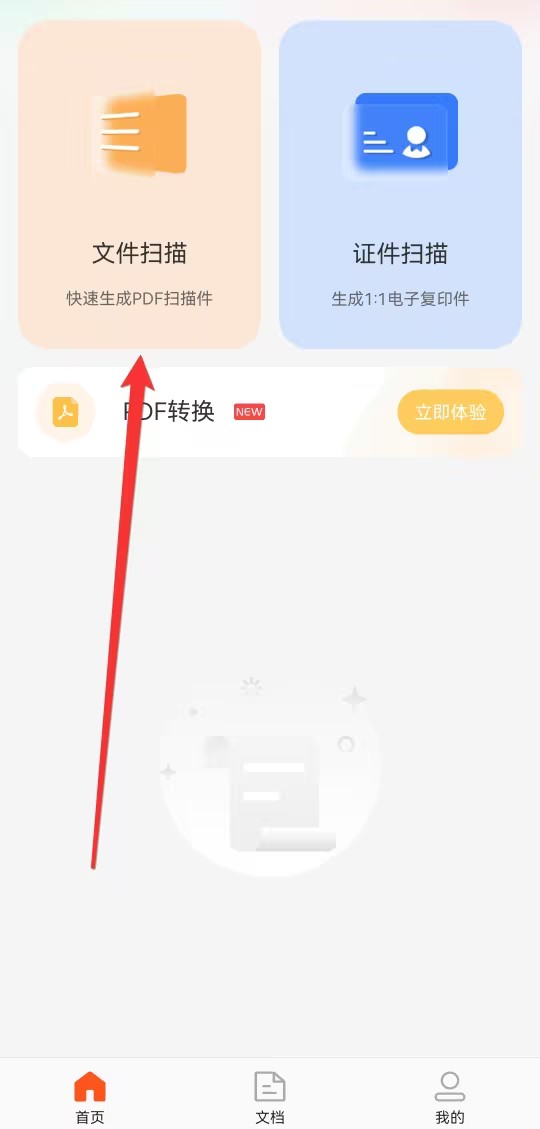
步骤2、点击“从相册选择”图片;
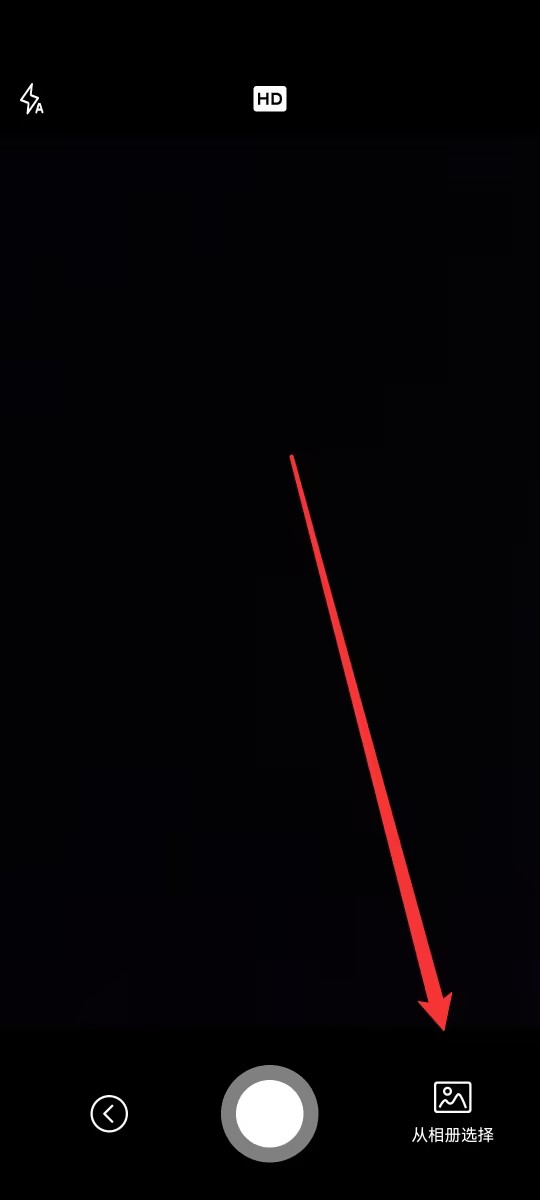
步骤3、将需要转换格式的图片全选上,点击“完成”进入下一步;

步骤4、可以对图片进行编辑修改,点击“完成”;
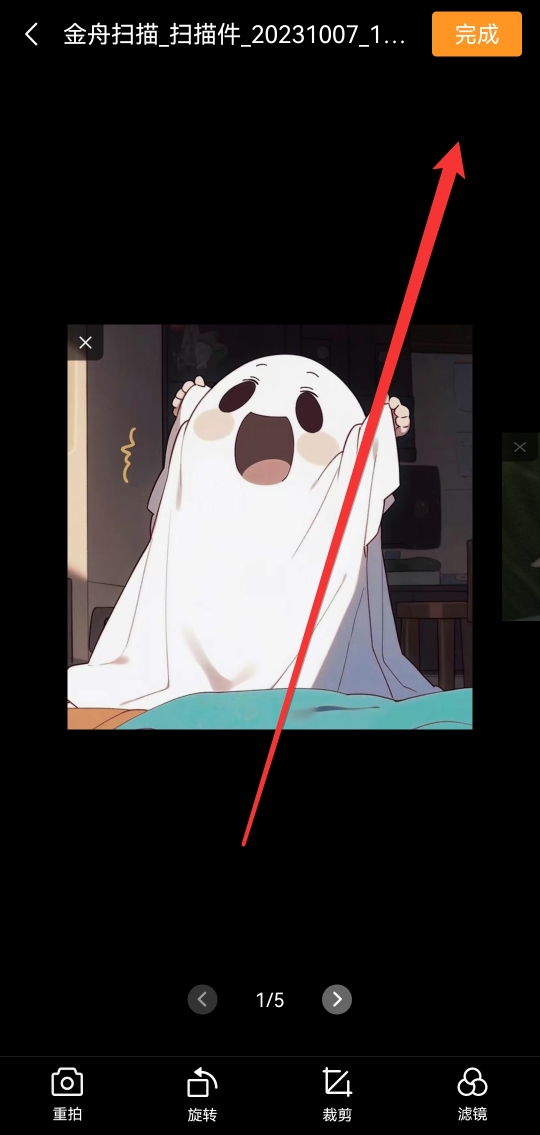
步骤5、点击下方的“分享”,选择“以PDF分享”,选择分享途径即可。
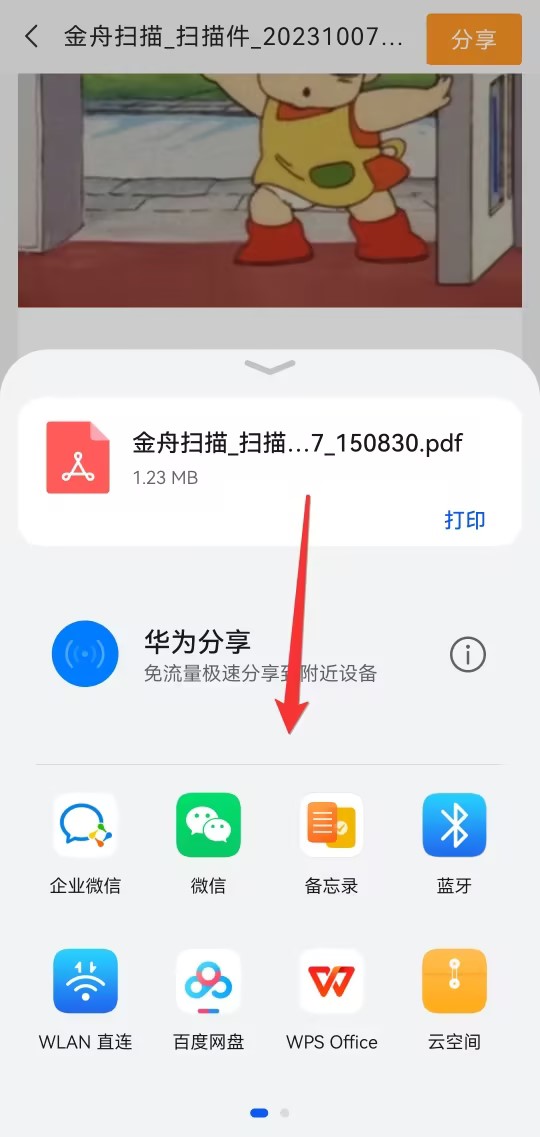
方法二:手机使用在线应用
准备:手机需要连接网络。
步骤1、点击进入在线网站,选择上传手机里面的图片;
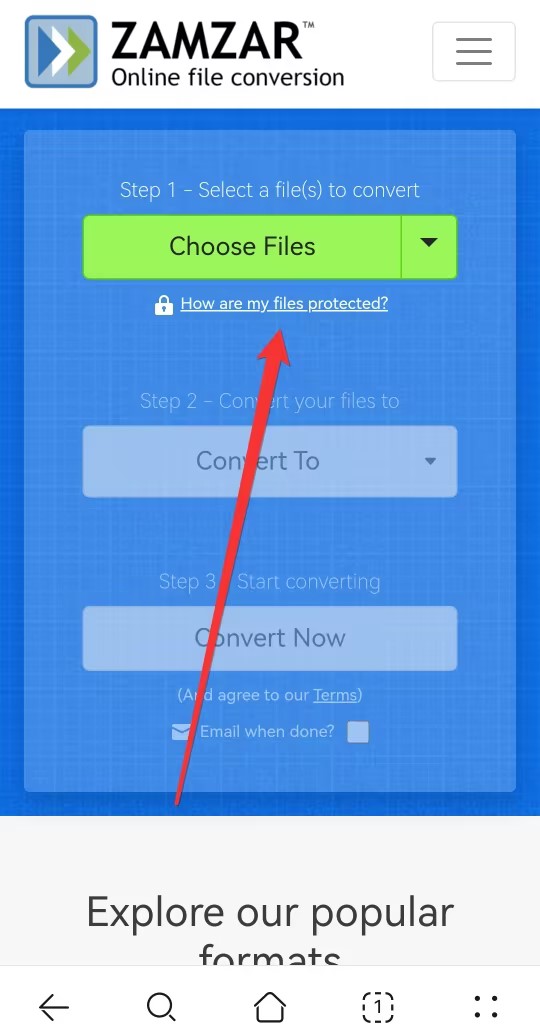
步骤2、上传成功之后点击需要转换的格式;

步骤3、点击开始转换,即可完成。
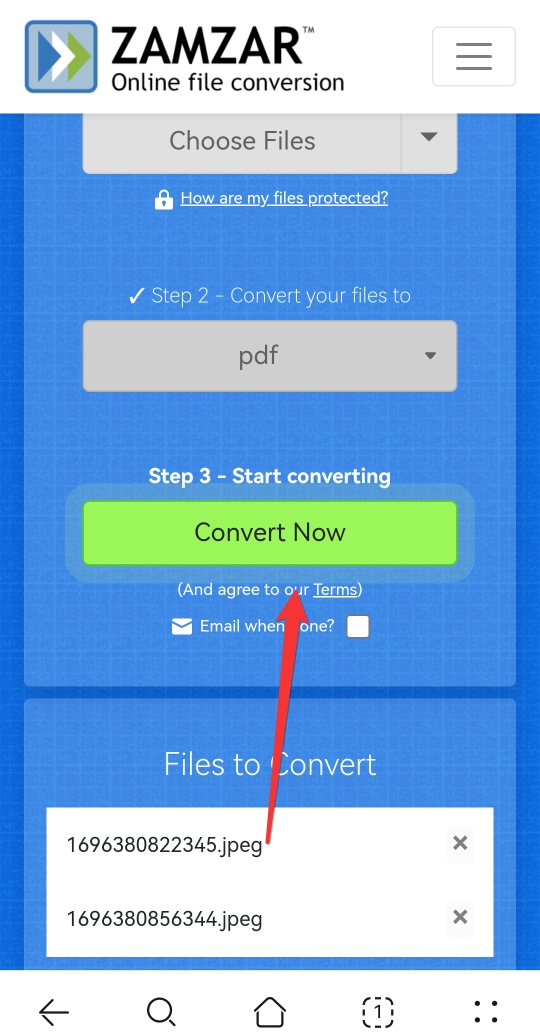
方法三:电脑使用金舟格式工厂
准备:手机里面的照片需要传输到电脑,可以通过有线或者无线传输。
步骤1、点击电脑桌面的金舟格式工厂,点击“文件转PDF”功能;
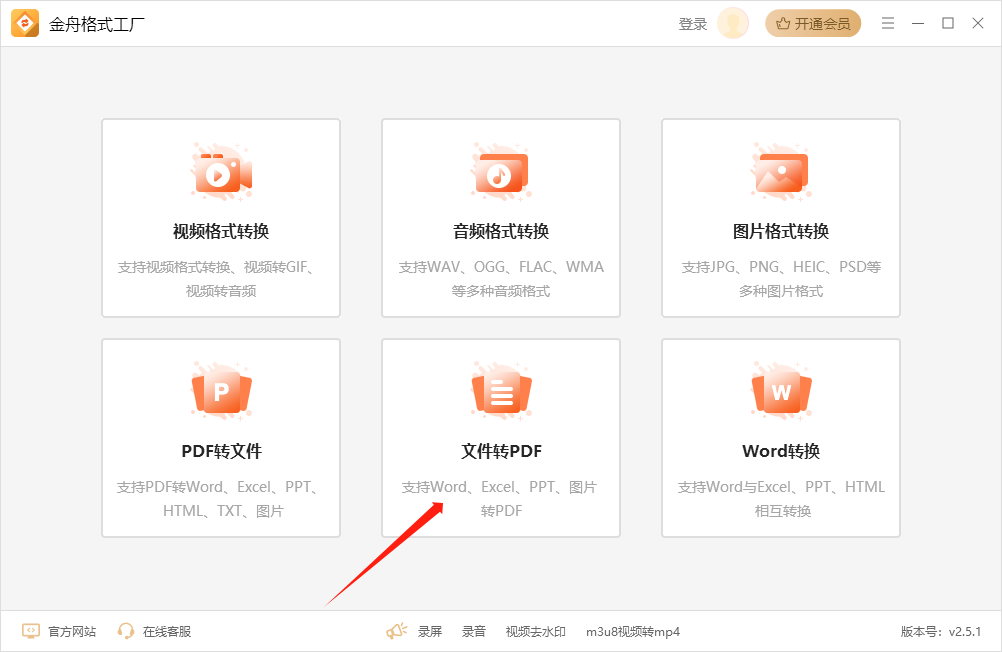
步骤2、点击“图片转PDF”,同时将需要转换的图片拖拽进入页面;
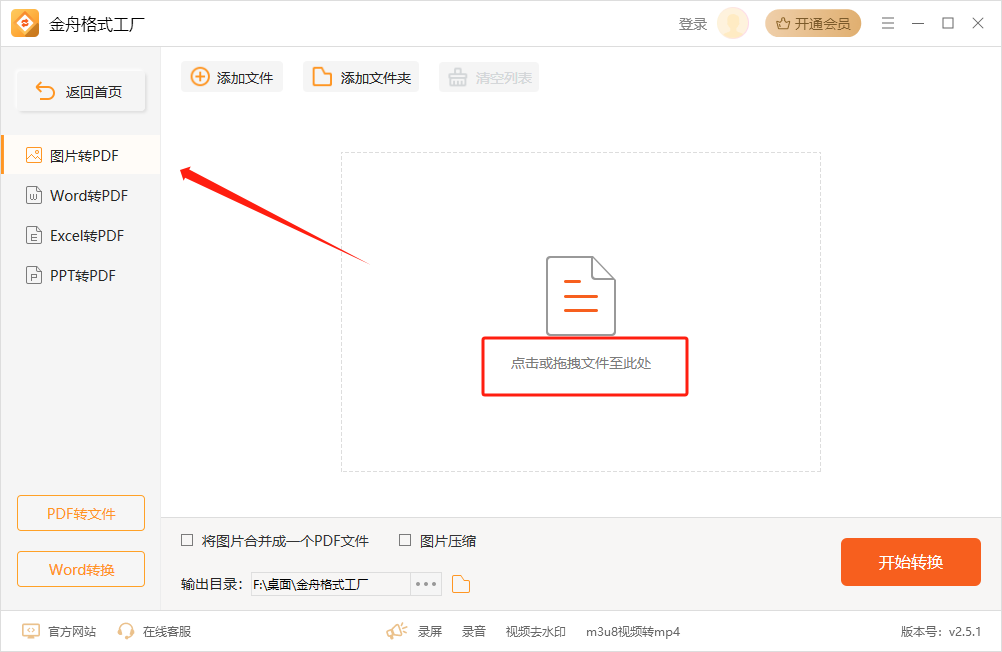
步骤3、点击转换条件:图片是否合并/压缩,点击“开始转换”;
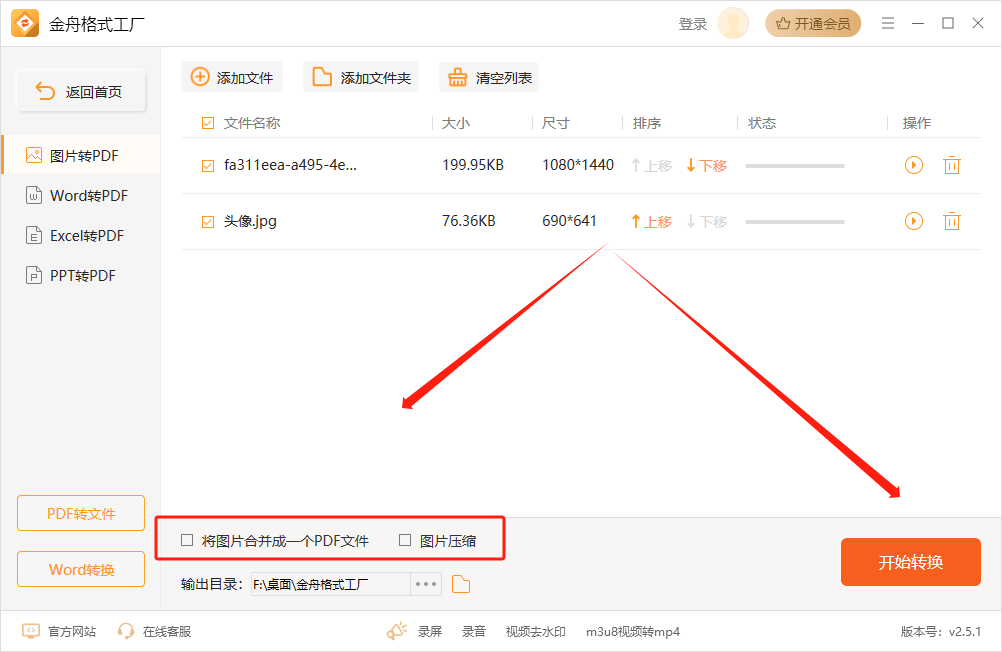
步骤4、转换完成弹出提示,点击“前往导出文件位置”进行查看。
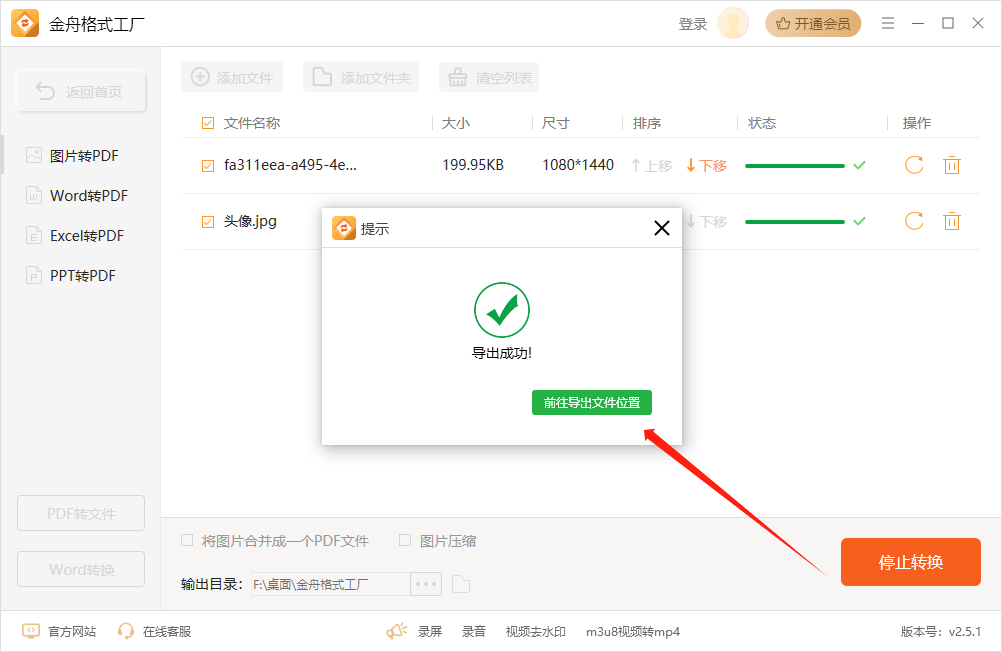
以上就是今天分享的三种方法帮助我们将图片转换成PDF格式,更多精彩教程可以关注金舟办公。
推荐阅读:














































































































